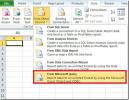MS Access 2010: Twórz proste formularze
Formularz Access 2010 zapewnia łatwiejszy sposób nawigacji, tworzenia i modyfikowania rekordów bazy danych. Sprawia, że baza danych wygląda fascynująco z różnymi kolorami, wykresami, motywami i czcionkami oraz poprawia nawigację, zapewniając przyciski, hiperłącza, kontrolki kart i kontrolki internetowe.
Uruchom Access, twórz tabele i definiuj relacje między nimi. Dla celów demonstracyjnych dodałem cztery tabele w bazie danych, buduję relacje między nimi z wymuszaniem integralności referencyjnej i polami pokrewnymi kaskadowo (aktualizuj i usuwaj).
Zależność między tabelami można zobaczyć na zrzucie ekranu poniżej.
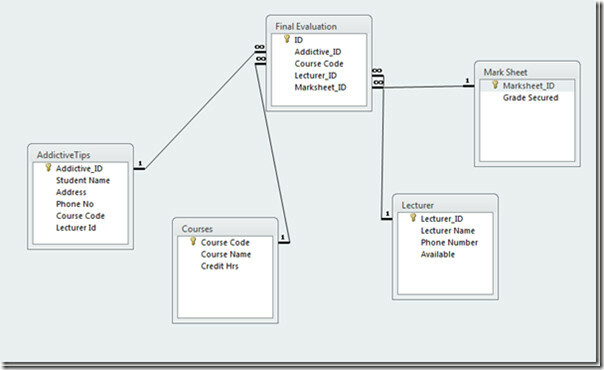
W celu wyciągnięcia danych z tabel tworzone jest zapytanie, które automatycznie wypełnia odpowiednie pola.

Kiedy wypełnimy Addictive_ID pole, zapytanie automatycznie wyciągnie odpowiedni wiersz (Nazwisko studenta, nr telefonu i adres) z oryginalnych tabel.
Aby rozpocząć tworzenie formularzy, przejdź do C.reate i kliknij Formularz.

Access automatycznie utworzy formularz, pokaż go Układ formularza
wyświetlić i przypisać nazwę użytego zapytania. Możesz także wybrać Projekt formularza, pusty formularz lub Kreator formularzy tworzyć formularze.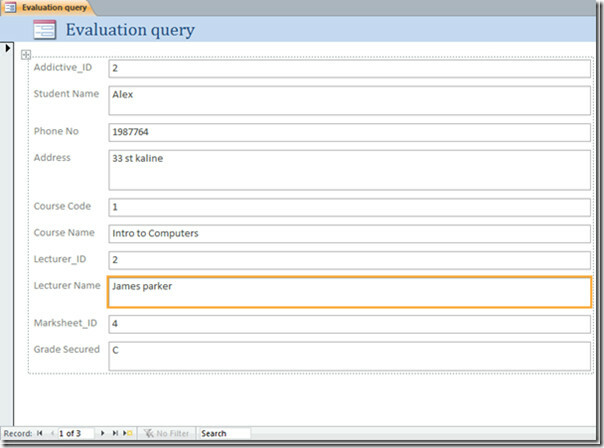
Możesz dodawać etykiety, przyciski, pola tekstowe, obrazy i wykresy, aby proces wprowadzania i pracy z danymi był łatwiejszy i dokładniejszy.
Ponieważ ten post pokazuje tworzenie prostej formy, więc będziemy trzymać się tworzenia podstawowych przycisków, aby łatwiej nawigować po danych i uczynić je bardziej interaktywnymi.
Nawigować do Widok menu rozwijane i kliknij Projekt.
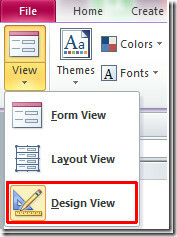
Teraz przejdź do Projekt kartę i wybierz Przycisk wstawić przycisk w formularzu

Kliknij dowolne miejsce w formularzu, Kreator przycisku poleceń wyskakuje, wybierz żądaną kategorię i działania przeciwko niej
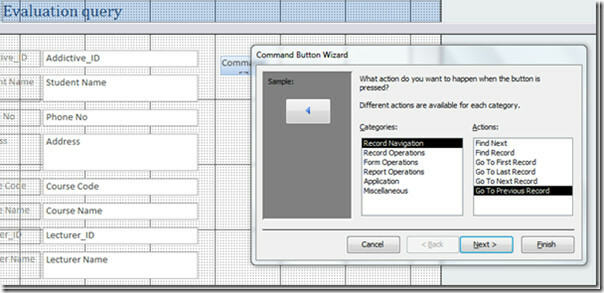
Wybierz albo Przycisk nazwa lub jej obraz z listy, możesz także przeglądać swoje zdjęcia i wybrać dla niego obraz. Kliknij przycisk Zakończ, aby wstawić.
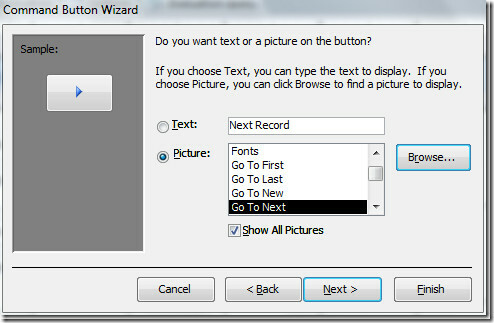
Stworzymy tylko cztery przyciski do wykonywania różnych czynności. Zmień tytuł formularza w obszarze nagłówka, teraz zapisz formularz i nadaj mu odpowiednią nazwę.
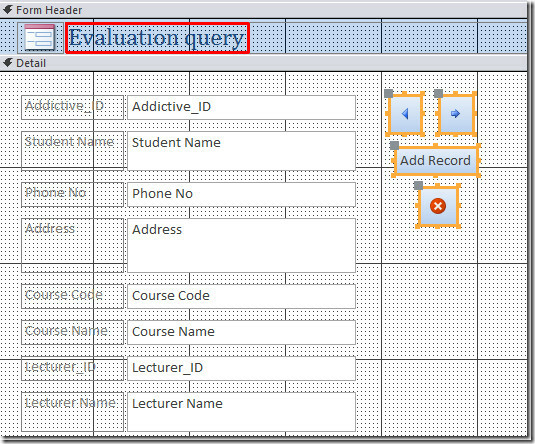
Trafienie Widok i otwórz formularz w Widok formularza aby zobaczyć ostateczny układ formularza.
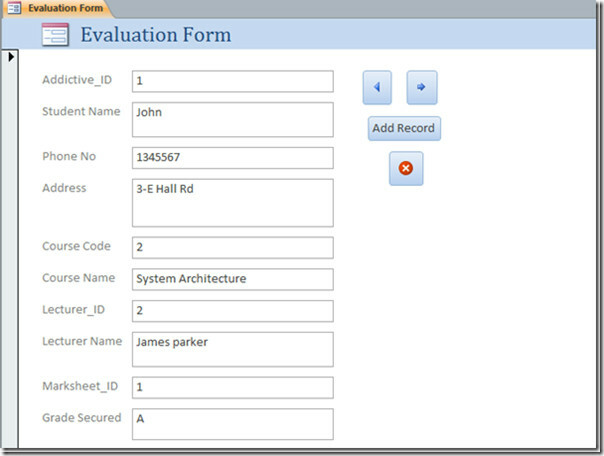
Teraz możesz poruszać się po rekordach, dodawać nowy rekord i zamykać formularz, klikając odpowiednie przyciski, zamiast zajmować się tabelami w ortodoksyjnym stylu, aby dodawać lub modyfikować dane.
Poszukiwanie
Najnowsze Posty
Utwórz dokument PDF z Microsoft Word 2010 w systemie Windows 7
Czy chcesz utworzyć dokument PDF w systemie Windows 7 lub innymi sł...
Zaimportuj bazę danych MS Access do programu Excel 2010 za pomocą MS Query
Microsoft Query to jedna z najpopularniejszych technik importowania...
Mapuj literę dysku lokalnego na Live SkyDrive za pomocą pakietu Office 2010
Z płynna integracja SkyDrive z Office 2010, możesz teraz przesyłać ...